Hỗ trợ tư vấn
Tư vấn - Giải đáp - Hỗ trợ đặt tài liệu
Mua gói Pro để tải file trên Download.vn và trải nghiệm website không quảng cáo
Tìm hiểu thêm » Hỗ trợ qua ZaloDiscord không thú vị nếu bạn không thể đọc những gì người khác viết. Dưới đây là cách sửa lỗi "Messages Failed to Load" trên Discord cho Windows.
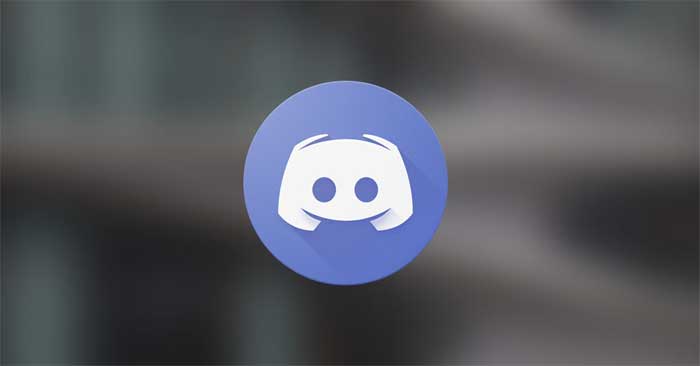
Trước khi bắt đầu tinh chỉnh cài đặt bất kỳ, trước tiên, bạn nên kiểm tra hoạt động của Discord. Tới trang trạng thái Discord để xem các báo cáo lỗi và chú ý tới sự cố kết nối server. Nếu thấy có người dùng báo cáo lỗi tương tự, khả năng vấn đề xảy ra trên backend.
Nếu lỗi trên server Discord, bạn không thể làm gì ngoài việc chờ đợi cho tới khi nhà phát triển giải quyết vấn đề. Lúc đó, Discord sẽ quay trở về hoạt động bình thường.
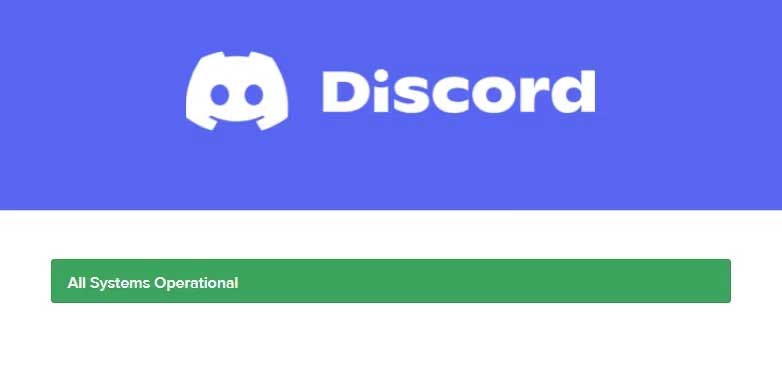
Kết nối Internet không ổn định có thể là nguyên nhân gây ra lỗi. Vì thế, đảm bảo bạn có kết nối mạng ổn định khi cố gắng truy cập Discord. Bạn cũng có thể chạy app khác trên thiết bị để đảm bảo Internet hoạt động.
Nếu ứng dụng khác không tải đúng cách và lỗi xảy ra trên toàn hệ thống, Internet chính là nguyên nhân. Trong trường hợp này, bạn cần sửa lỗi mạng trên Windows.
Tuy nhiên, nếu app khác vẫn hoạt động, thử đóng các ứng dụng ngốn băng thông trên PC. Sau khi đã giải phóng được đáng kể dung lượng, hãy thử chạy lại Discord lần nữa.

Đôi khi chỉ cần khởi động lại Discord là đủ để giải quyết vấn đề. Thoát tài khoản, đóng Discord, khởi động lại ứng dụng và đăng nhập lại. Kiểm tra lại xem tin nhắn trên Discord đã được tải chính xác hay chưa.
Sau khi xác nhận rằng hệ thống Discord vẫn hoạt động, Internet hoạt động ổn và không có trục trặc tạm thời, bạn nên xóa các lỗi cụ thể trên kênh. Hãy thử chuyển sang kênh khác trên cùng server. Nếu vấn đề xảy ra trên tất cả các kênh ở cùng server, kiểm tra xem bạn có bị cấm hoạt động ở Discord.
Nếu tin nhắn xuất hiện trên từng server và mỗi kênh, khả năng bạn bị cấm tạm thời trên Discord rất thấp. Điều này thường xảy ra khi bạn làm quá tải API Discord bằng các tác vụ lặp lại, chẳng hạn như phản ứng spam.
Khi điều đó xảy ra, Discord ngăn bạn dùng API, gây ra lỗi tải tin nhắn trên server. Tuy nhiên, đừng lo lắng quá, lệnh cấm này không kéo dài lâu hơn một ngày.
Đáng tiếc, cấm API dựa trên địa chỉ IP của bạn, không phải tài khoản. Vì thế, tạo tài khoản mới sẽ không xử lý được vấn đề này.
Trên đây là những cách sửa lỗi Discord không tải được tin nhắn đơn giản nhưng hiệu quả dành cho tất cả mọi người. Hi vọng bài viết hữu ích với các bạn.
Theo Nghị định 147/2024/ND-CP, bạn cần xác thực tài khoản trước khi sử dụng tính năng này. Chúng tôi sẽ gửi mã xác thực qua SMS hoặc Zalo tới số điện thoại mà bạn nhập dưới đây: